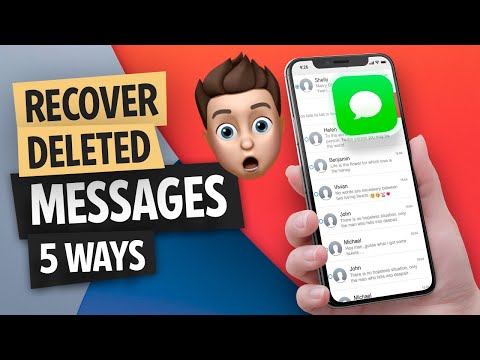
विषय
चाहे आप रिकॉर्ड रखने के उद्देश्यों के लिए अपने पाठ संदेश का बैकअप लेना चाहते हैं या आप बस एक नया iPhone प्राप्त कर रहे हैं और चाहते हैं कि आपके पाठ संदेश आपके नए डिवाइस पर पुनर्स्थापित किए जाएं, यहां बताया गया है कि कैसे iPhone पाठ संदेश का बैकअप लेना है।
आपके iPhone में दो प्रकार के पाठ संदेश होते हैं। इसमें iMessage है, जिसका उपयोग तब किया जाता है जब आपके और प्राप्तकर्ता के पास iPhones होते हैं और संदेश वाईफाई पर या डेटा कनेक्शन के माध्यम से भेजे जाते हैं। एसएमएस टेक्स्ट मैसेजिंग भी है, जो कि पारंपरिक पद्धति है जिसका उपयोग सभी फ़ोन करते हैं और इसे तब iPhone पर उपयोग किया जाता है जब प्राप्तकर्ता के पास iPhone नहीं होता है।
आप इस गाइड में दोनों के बीच अंतर के बारे में अधिक जान सकते हैं, लेकिन यदि आप इन सभी संदेशों का बैकअप लेना चाहते हैं, तो ऐसा करने के लिए कुछ आसान तरीके हैं। सबसे आसान तरीका, शायद अपने iPhone का एक iTunes बैकअप करना है, या आप अपने डिवाइस पर iCloud सही बैकअप कर सकते हैं।
उस बिंदु पर, आपके पास आपके टेक्स्ट संदेश वापस आ जाएंगे और आपके मैक या पीसी पर संग्रहीत हो जाएंगे। हालाँकि, कुछ उपयोगकर्ता रिकॉर्ड रखने के उद्देश्यों के लिए अपने पाठ संदेशों का बैकअप लेना पसंद करते हैं, इसलिए ऐसे तरीके हैं जिनसे आप अपने iPhone का बैकअप ले सकते हैं और फिर उन पाठ संदेश फ़ाइलों को देख सकते हैं जिन्हें बैकअप लिया गया था, जो आपको .PDF फ़ॉर्म में देखने की अनुमति देते हैं।
किसी भी स्थिति में, अपने iPhone पाठ संदेशों का बैकअप कैसे लें और उन्हें अपने iPhone पर देखे बिना किसी भी समय उन्हें कैसे देखें।
आईट्यून्स या आईक्लाउड का उपयोग कर वापस
जब आप iTunes या iCloud के माध्यम से अपने iPhone का बैकअप लेते हैं, तो आपके पाठ संदेश भी वापस आ जाते हैं। यहां आइट्यून्स का उपयोग करके अपने iPhone का बैकअप कैसे लें।
- अपने कंप्यूटर में आईओएस डिवाइस में आईट्यून्स खोलें और प्लग करें
- आईट्यून्स विंडो के ऊपरी-दाएं कोने में, आपको एक बटन दिखाई देगा जो iPhone या iPad कहता है, जो आपके पास है उसके आधार पर।

- एक अन्य विंडो खोलने के लिए उस बटन पर क्लिक करें जो आपके डिवाइस के बारे में जानकारी प्रदान करता है।
- मुख्य जानकारी के नीचे बैकअप अनुभाग है। अपने iOS डिवाइस का एक ऑल-आउट पूर्ण बैकअप करने के लिए, चयन करें यह कंप्यूटर बाएं हाथ की ओर।
- वैकल्पिक रूप से, आप चुन सकते हैं बैकअप एन्क्रिप्ट करें व्यक्तिगत डेटा एक्सेस करने वाले अन्य लोगों से इसे सुरक्षित करने के लिए।

- इसके बाद, क्लिक करें अब समर्थन देना बैकअप प्रक्रिया शुरू करने के लिए। आपको एक पॉप-अप मिल सकता है जो आपके आईओएस डिवाइस पर उन ऐप्स के बारे में बात करता है जो वर्तमान में आपके आईट्यून्स लाइब्रेरी में नहीं हैं। क्लिक करें बैकअप लेने वाले एप्लिकेशन इन ऐप्स को अपने iTunes लाइब्रेरी के साथ सिंक करने के लिए।
- यदि कोई हो, तो iTunes आपके iTunes लाइब्रेरी पर किसी भी ऐप को ट्रांसफर करना शुरू कर देगा, और फिर यह आपके iOS डिवाइस का बैकअप लेगा। जब यह हो जाए, तो नीले रंग पर क्लिक करें किया हुआ ऊपरी-दाएं कोने में बटन और आप जाने के लिए अच्छे हैं!
अपने डिवाइस पर iCloud सही का उपयोग करके अपने iPhone का बैकअप लेने के लिए, इन सरल चरणों का पालन करें:
- को खोलो सेटिंग्स एप्लिकेशन।
- नीचे स्क्रॉल करें और टैप करें iCloud और फिर टैप करें बैकअप.
- पर टॉगल करें iCloud बैकअप सुविधा सक्षम करने के लिए।

- आपको यह कहते हुए एक संकेत मिलेगा कि "जब आप iTunes के साथ सिंक करेंगे तो आपका iPhone स्वचालित रूप से आपके कंप्यूटर पर वापस नहीं आएगा।" यदि आप इसके साथ ठीक हैं, तो टैप करें। ठीक। आप अभी भी आइट्यून्स के माध्यम से अपने iPhone को मैन्युअल रूप से बैकअप ले पाएंगे।
- इसके बाद टैप करें अब समर्थन देना iCloud का उपयोग करके अपने iPhone का बैकअप लेना शुरू करने के लिए टॉगल स्विच के नीचे।
पाठ संदेशों का समर्थन देखें
अपने iPhone से समर्थित टेक्स्ट संदेशों को देखने के लिए, आपको iTunes के माध्यम से उन्हें अपने कंप्यूटर पर बैकअप करने की आवश्यकता होगी, क्योंकि iCloud के माध्यम से बैकअप लेने पर आप उन्हें देखने की अनुमति नहीं देंगे।
एक बार जब आपका आईफ़ोन आपके कंप्यूटर पर बैकअप हो जाता है, तो आप तृतीय-पक्ष सॉफ़्टवेयर का उपयोग करके अपने समर्थित टेक्स्ट संदेशों को देख सकते हैं। iExplorer सॉफ्टवेयर का सबसे आसान टुकड़ा है जिसका हमने उपयोग किया है जिसका उपयोग आपके समर्थित टेक्स्ट संदेशों को देखने के लिए किया जा सकता है।
IExplorer में अपने बैकअप किए गए टेक्स्ट संदेशों को देखने के लिए, अपने iPhone में प्लग इन करें और iExplorer खोलें। वहां से, इन चरणों का पालन करें:
- बाएं हाथ के साइडबार में अपने iPhone पर क्लिक करें। आपके डिवाइस का सारांश मुख्य विंडो में दिखाई देना चाहिए।
- पर क्लिक करें डेटा टैब और फिर क्लिक करें संदेश। आपके सभी पाठ संदेश जो आपने बैकअप लिए हैं, ठीक वैसे ही दिखाई देंगे जैसे कि आपने अपने iPhone पर किया था जब आपने इसे मूल रूप से बैकअप लिया था।

यह रिकॉर्ड रखने के उद्देश्यों के लिए विशेष रूप से बढ़िया है, और iExplorer भी आपको सादे पाठ, .CSV, या .PDF का उपयोग करके वार्तालाप थ्रेड को निर्यात करने देता है। ऐसा करने के लिए, बस पर क्लिक करें निर्यात बातचीत खिड़की के ऊपरी-दाएँ कोने की ओर और फिर अपना विकल्प चुनें।


